
Hướng dẫn sử dụng một hình ảnh làm nền trong Excel
Sử dụng một hình ảnh làm nền trong Excel
Nói chung hầu hết chúng ta đã thấy Excel là phần mềm đơn giản và đơn điệu.
Nhưng bạn đã bao giờ nghĩ cách bạn có thể sử dụng sự sáng tạo của mình để
tạo ra các bảng tính tuyệt vời và hấp dẫn?
Trong bài này, tôi sẽ chia sẻ một kỹ thuật như vậy, ở đây chúng ta sẽ tìm hiểu
cách thêm hình nền trong các bảng tính Excel của bạn.
Đối với Excel 2003:
1. Trước hết mở trang tính nơi bạn muốn thêm nền.
2. Sau khi điều hướng đến ‘Format’ > ‘Sheet’ > ‘Background’.
3. Bây giờ, duyệt qua tất cả các hình ảnh có sẵn, chọn hình ảnh mà bạn
muốn thêm và nhấp vào nút chèn như thể hiện trong hình dưới đây.
4. Thao tác này sẽ thêm ảnh bạn vừa chọn làm nền trang tính.
Đối với Excel 2007, 2010 và 2013:
1. Đầu tiên mở trang tính nơi bạn phải thêm nền.
2. Tiếp theo, điều hướng đến tab ‘Page Layout’ trong ruy-băng và nhấp
vào tùy chọn ‘Background’.
3. Thao tác này sẽ mở cửa sổ nền trang tính, chọn hình ảnh mà bạn muốn
sử dụng làm nền và sau đó nhấp vào nút chèn.
4. Bây giờ hình ảnh mà bạn vừa chọn sẽ được sử dụng trong nền bảng
tính của bạn.
5. Kết quả sẽ trông giống như hình trên.
Vài lời khuyên quan trọng về nền bảng tính:
Hãy thử sử dụng các màu tương phản để làm cho bảng tính của bạn dễ
đọc hơn. Ví dụ: nếu bạn sử dụng phông chữ màu tối trên hình nền màu
nhạt, nó sẽ dễ đọc hơn.
Bạn cũng có thể sử dụng phím tắt Alt + PG để thêm hình nền vào trang
tính của mình.
Hình ảnh trong nền bảng tính của bạn có thể tăng kích thước tổng thể
của bảng tính. Vì vậy, chỉ chọn những hình ảnh có kích thước nhỏ.
Bạn không thể thêm hình nền vào nhiều trang tính cùng một lúc. Bạn
chỉ có thể thêm nền vào một trang tính tại một thời điểm.
Xóa đường lưới trên bảng tính của bạn khi bạn đang sử dụng hình nền,
điều này làm cho chúng trơn tru.
Cần lưu ý rằng khi bạn thêm hình nền vào bảng tính của mình bằng
phương pháp trên thì nó sẽ không hiển thị khi bạn in trang tính. Để
thêm hình nền có thể in vào bảng tính của bạn, hãy sử dụng tùy chọn
thứ hai.
Cách xóa hình nền trong Excel:
Để xóa nền trong hình ảnh, hãy làm theo các bước dưới đây:
Đối với Excel 2003:
1. Trước tiên, mở bảng tính, nơi bạn đã thêm hình ảnh làm nền.
2. Tiếp theo, điều hướng đến ‘Format’ > ‘Sheet’ > ‘Delete Background’.
3. Thao tác này sẽ xóa hình ảnh khỏi nền.
Đối với Excel 2007, 2010 và 2013:
1. Trước hết mở bảng tính, nơi bạn đã thêm hình ảnh làm nền.
2. Sau đó, điều hướng đến tab ‘Page Layout’ trong ruy-băng và nhấp vào
tùy chọn ‘Delete Background’.
3. Bây giờ, hình ảnh trong nền của bảng tính của bạn sẽ bị xóa.
Tùy chọn 2: Thêm ảnh có thể in vào trang tính của bạn:
Trong phương thức này, chúng ta sẽ không thêm hình ảnh làm nền nhưng
thay vào đó chúng ta sẽ thêm hình ảnh lên trên một đối tượng khác. Và sau
đó chúng tôi sẽ điều chỉnh đối tượng sao cho nó vừa với toàn bộ khu vực in
được. Để sử dụng phương pháp, hãy làm theo các bước dưới đây:
1. Mở trang tính nơi bạn muốn thêm hình nền của mình. Trước khi tiếp
tục, hãy đảm bảo rằng bạn đã điền dữ liệu được yêu cầu vào bảng tính
của mình.
có thể bạn quan tâm
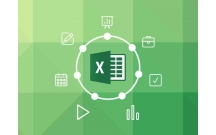
Hướng dẫn sử dụng hàm MID trong Excel
4
958
304
Tài liệu CNTT khác
4
(New)
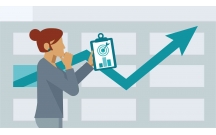
Hướng dẫn sử dụng hàm VALUE trong Excel
7
862
300
Tài liệu CNTT khác
7
(New)

Hướng dẫn sử dụng Templates trong Excel
7
912
319
Tài liệu CNTT khác
7
(New)

Hướng dẫn sử dụng hàm RAND trong Excel
4
655
327
Tài liệu CNTT khác
4
(New)
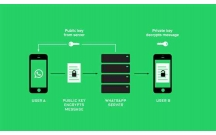
Hướng dẫn sử dụng tính năng Find and Replace trong Excel
8
1.540
323
Tài liệu CNTT khác
8
(New)

Hướng dẫn sử dụng chức năng lọc nâng cao trong excel 2007
3
1.073
328
Tài liệu CNTT khác
3
(New)

Phân tích các yếu tố ảnh hưởng đến lợi nhuận của mô hình trồng luân ca...
58
713
264
Kinh tế quản lý
58
(New)
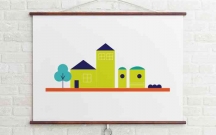
Hướng dẫn sử dụng công cụ dựng hình Vector trong Adobe Illustrator
13
1.003
286
Đồ họa, thiết kế
13
(New)
thông tin tài liệu
Nói chung hầu hết chúng ta đã thấy Excel là phần mềm đơn giản và đơn điệu.
Nhưng bạn đã bao giờ nghĩ cách bạn có thể sử dụng sự sáng tạo của mình để tạo ra các bảng tính tuyệt vời và hấp dẫn? Trong bài này, tôi sẽ chia sẻ một kỹ thuật như vậy, ở đây chúng ta sẽ tìm hiểu cách thêm hình nền trong các bảng tính Excel của bạn.
Mở rộng để xem thêm
từ khóa liên quan
tài liệu mới trong mục này
tài liệu hot trong mục này
tài liệu giúp tôi
Nếu bạn không tìm thấy tài liệu mình cần có thể gửi yêu cầu ở đây để chúng tôi tìm giúp bạn!
xem nhiều trong tuần
70 câu hỏi trắc nghiệm luyện thi chứng chỉ tin A
Đề thi và lời giải môn xác suất thống kê của trường Học viện ngân hàng
Địa lý 12 Phát triển cây công nghiệp lâu năm Tây Nguyên
Giáo trình Quản trị học của Đại học kinh tế quốc dân
Tiểu luận: Vị trí, vai trò, nhiệm vụ của người Đảng viên với ĐCSVN- Phấn đấu, rèn luyện và tuyên truyền nhân dân của người Đảng viên
Bài tập nâng cao Tiếng Việt lớp 2: Chính tả
yêu cầu tài liệu
Giúp bạn tìm tài liệu chưa có
×



